Kemas kini Windows kini merupakan perkhidmatan yang sangat kerap dan mustahak, Ia akan membuat perubahan besar / kecil, perbaikan bug dan penambahbaikan untuk meningkatkan kualiti harian Windows.
Tetapi kerana banyak sebab, kemas kini ini tidak tersedia untuk pengguna dan menyesuaikan diri dengannya. Salah satunya ialah Ralat Kemas kini 0x80070020.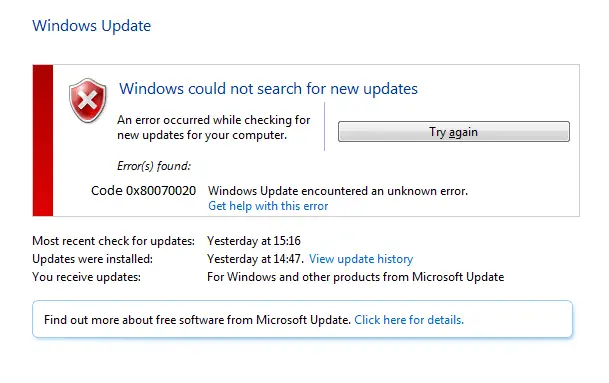
Kesalahan kod 0x80070020Bertanggungjawab untuk menyekat pengguna daripada memasang kemas kini Windows.
Nasib baik, anda mendapat tahu tentangCara memperbaiki maklumat ralat kemas kini 0x80070020,Kerana mengemas kini Windows juga merupakan syarat utama untuk memperbaiki kesalahan lain.Di sini, anda akan menemui beberapa penyelesaian terbaik untuk menangani situasi ralat ini, tetapi pertama, kami akan memahami mengapa ralat ini berlaku.
Mengapa kod ralat 0x80070020 muncul?
Terdapat banyak sebab yang mengganggu kemas kini Windows:
- Antivirus campur tangan melalui fungsi pengimbasan masa nyata.
- Kunci pendaftaran rosak.
- Memori tidak mencukupi untuk memuatkan kemas kini.
- Sektor rendah cakera keras.
Bagaimana membetulkan ralat kemas kini 0x80070020?
Di sini, kami akan membincangkan beberapa kaedah manual terbaik untuk menyelesaikan masalah di atas tanpa pengetahuan profesional.
Kaedah 1: Matikan antivirus dan firewall atau gunakan antivirus lalai
Salah satu sebab utama ralat 0x80070020 ini adalah kerana program antivirus pihak ketiga menyekat proses kemas kini.Antivirus dan firewall dirancang untuk melindungi PC anda dari virus dan malware.Tetapi kadangkala perisian PC dan anti-virus tidak disatukan dengan baik.Ini bermaksud bahawa sistem operasi menghadapi ketidaksesuaian dengan perisian antivirus pihak ketiga.
Konflik yang disebabkan oleh perisian antivirus dan firewall pihak ketiga boleh menyebabkan kegagalan serius dalam perkhidmatan Windows harian (seperti Windows Update).Oleh itu, perlu untuk sementara waktu mematikan perlindungan antivirus dan cuba mengemas kini sistem setelah berjaya mematikan perlindungan antivirus dan firewall.
Dalam keadaan terburuk, anda mungkin perlu menyahpasang perisian antivirus untuk melakukan proses kemas kini.Sekiranya penyahpasangan berfungsi untuk anda, cuba beralih ke perisian lain yang baru.
Kaedah 2: Mulakan semula perkhidmatan BITS
Perkhidmatan Pemindahan Pintar Latar Belakang (SingkatanBITS) Terutama bertanggungjawab untuk mengemas kini PC anda secara automatik dan bijak di latar belakang.
Apabila perkhidmatan ini dikurangkan, masalah kemas kini 0x80070020 pasti akan berlaku.Oleh itu, memulakan semula perkhidmatan mungkin menyambung semula fungsi normalnya.
Untuk memulakan semula BITS, sila ikuti langkah di bawah:
- Tekan pada masa yang sama Ctrl + Shift + Esc Permulaan utamaPengurus tugas.
- Bertukar kepada服務Tab, kemudianDalam senaraihadirBITS或 Latar Belakang Perkhidmatan Penghantaran Pintar .
- Klik kananIa kemudian pilihMula semula.
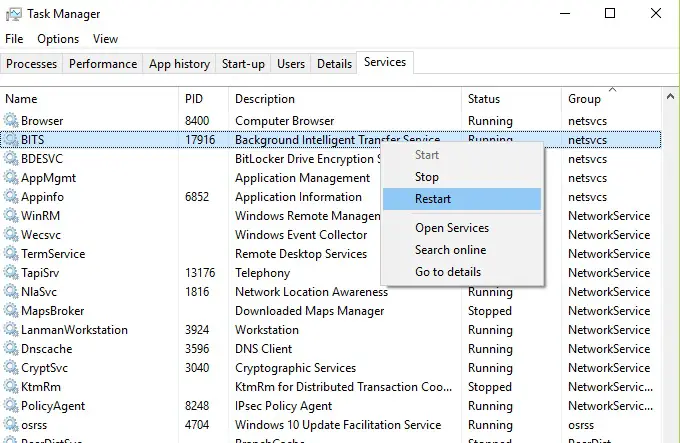
Ini akan memulakan semula BITS dan mungkin mengembalikan PC anda ke normal.
Kaedah 3: Selesaikan Masalah Kemas kini Windows
Setelah mematikan fungsi antivirus, program penyelesaian masalah Kemas kini Microsoft patut dicuba, tetapi tidak ada kesimpulan yang dapat diambil.Penyelesai masalah rasmi menghilangkan kesilapan dengan memberikan arahan mengikut urutan logik, yang dapat menyelesaikan masalah yang berkaitan dengan kemas kini dengan mudah.Untuk menjalankan penyelesai masalah Kemas kini Windows:
-
tekanWindowsKunci dan mula menaip Selesaikan masalah , Kemudiantekan enter.
-
Sekiranya anda tidak memilikinya,Tekan di sini下载.
-
Dari senaraipilih Windows UpdatePilihan dan klik"Penyelesai Masalah Operasi".
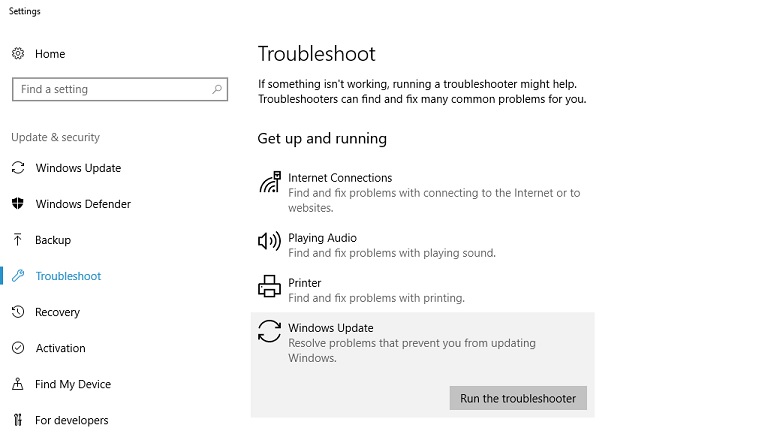
-
Windows akan secara automatik mengesan masalah dan membimbing anda menyelesaikan masalah melalui beberapa arahan di skrin.
Semoga ciri Windows yang terpasang ini dapat membantu anda menyingkirkan masalah Ralat kemas kini 0x80070020.
Kaedah 4: ReSediakan komponen Kemas Kini Windows
Menetapkan semula komponen Pembaruan Windows dapat memperbaiki komponen kemas kini yang rosak dan dijangkiti untuk memastikan muat turun dan pemasangan Windows Update berjaya tanpa masalah sepertiPerkhidmatan Kemas kini Windows Kesalahan Kemas KiniMana-mana kelasKesalahan.
Untuk menetapkan semula komponen Kemas kini Windows, ikuti langkah berikut:
- tekan ke bawah Kekunci Windows + X , KemudianDari menu pop timbulpilih "Prompt Perintah (Pentadbiran) / Windows Power Shell (Pentadbir) ".
- Dengan menaip arahan berikut di konsol terbuka, akhirPerkhidmatan Kemas kini Windows , Pemasang MSI, Kriptografi 和BITS.tolong ingatTekan selepas setiap arahan" ENTER ".
- Berhenti bersih wuauserv
- Crypt stop bersihSvc
- Bit berhenti bersih
- Msiserver perhentian bersih
- Oleh itu,Dengan menaip arahan berikut di tetingkap konsol, Namakan semula catroot2 和 Perkhidmatan Kemas kini Windowsfolder.Selepas setiap arahan sebaris,Tekan lagi " ENTER ".
- Ren C: WindowsSoftwareDistribution SoftwareDistribution.old
- Ren C: WindowsSystem32catroot2 Catroot2.old
- Kita mesti memulakan semula perkhidmatan yang dikembalikan pada langkah 2.Perkhidmatan ini adalah BITS, Cryptographic, Windows Update Services 和Pemasang MSI, sila Gunakan perintah tertanam berikut dan tekan Enter setelah setiap perintah.
- Permulaan bersih wuauserv
- CryptSvc permulaan bersih
- Bit permulaan bersih
- Msiserver permulaan bersih
- Akhirnya, tulis tercicir Daripada Arahan prompt , Dan mulakan semula komputer.
Setelah berjaya dimulakan semula, cuba pasang Kemas Kini Windows sekali lagi, anda tidak akan melihatnya Ralat 0x80070020 .
Kaedah 5: Jalankan CHKDSK
Periksa cakera seperti yang anda katakan, maksudnya sama.Perintah ini membantu memeriksa sektor buruk di cakera keras dan memperbaikinya kemudian.Utiliti ini yang disediakan oleh Windows harus menyelesaikan ralat kemas kini 0x80070020:
- Tekan serentakWindows + XKekunci dan klik Prompt Perintah (Pentadbiran) / Windows Power Shell (Pentadbir) Hidupkannya.
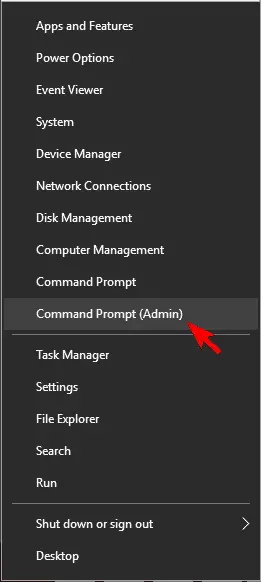
- Di konsol hitam / biru,masuk" chkdsk / rc: ", kemudian tekan Masukkan. Anda boleh menggunakanIndeks pemacu diberikan dengan huruf lainGantikan huruf"C"Untuk memeriksa sama ada pemacu lain sama .
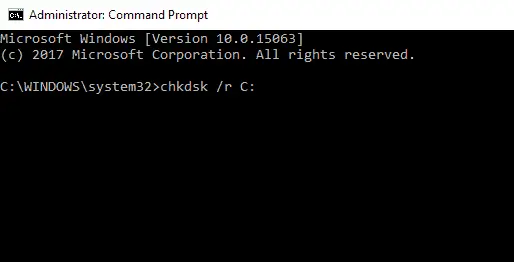
- Perintah ini secara automatik akan memeriksa dan membaiki sektor buruk cakera keras.
Itu sahaja.它應修復Windows 10、8和7中的0x80070020錯誤。
Lihat juga:Cara memperbaiki kemas kini tetingkap tidak berfungsi
Kesimpulannya
Saya harap anda dapat menggunakan kaedah yang disediakan dalam artikel ini untuk memperbaiki ralat 0x80070020.Sekiranya anda masih tersekat setelah melakukan semua langkah di atas, cuba format PC anda.Selamat membaiki.


![Bagaimana untuk melihat versi Windows [sangat mudah]](https://infoacetech.net/wp-content/uploads/2023/06/Windows%E7%89%88%E6%9C%AC%E6%80%8E%E9%BA%BC%E7%9C%8B-180x100.jpg)


